فهرست مطالب:
- مرحله 1: طراحی الکترونیک
- مرحله 2: ایجاد یک طرح کلی از PCB
- مرحله 3: ایجاد طرح PCB
- مرحله 4: ساخت PCB
- مرحله 5: مونتاژ آن
- مرحله 6: بارگذاری و اجرای کد
- مرحله 8: منابع و پیوندها

تصویری: Arduinoflake - نسخه PCB: 8 مرحله (همراه با تصاویر)

2024 نویسنده: John Day | [email protected]. آخرین اصلاح شده: 2024-01-30 08:56

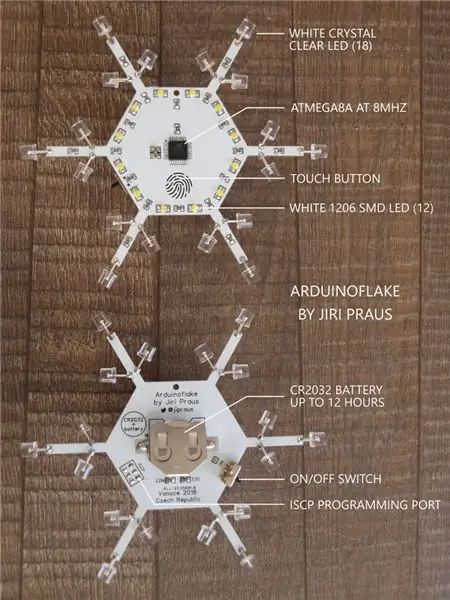
چند هفته پیش من یک آردوینوفلک فرم آزاد ایجاد کردم. بسیاری از شما آن را دوست داشتید. اما جادوی آن نه تنها به صورت آزاد است بلکه در الگوی LED ها نیز وجود دارد. بنابراین تصمیم گرفتم یک نسخه PCB ایجاد کنم که درست کردن آن برای همه آسان و ارزان باشد! در یک کت متفاوت این زیبایی یکسان است. این آموزش به شما نشان می دهد که چگونه Arduinoflake خود را طراحی کرده ام و چه کاری می تواند انجام دهد!
Arduinoflake چیست؟
آردوین فلک یک دانه برف زیبا با ظاهر یخ زده است. دارای 18 LED زاویه دار با صفحه تخت منحصر به فرد در طرف PCB و 12 LED SMD نصب شده در مرکز PCB. در مجموع 30 LED وجود دارد که در 18 بخش قابل کنترل به طور مستقل گروه بندی شده اند. از آنها می توان برای ایجاد هر نوع انیمیشن یا الگوی دیوانه کننده ای که دوست دارید استفاده کرد ، و بیشتر می توانید آن را به تنهایی با استفاده از Arduino IDE برنامه ریزی کنید. با یک صفحه لمسی یکپارچه ، می توانید با آن تعامل کنید تا بین انیمیشن ها جابجا شوید. کمی خسته کننده است ، نه؟ اما اگر به شما بگویم که می توانید یک بازی روی آن انجام دهید ، چطور؟ من برای بازی در نقش یک مار کلاسیک ساده هک کردم ، در پایان ویدیو را ببینید.
اگر می خواهید Arduinoflake خود را داشته باشید ، می توانید یک کیت خریداری کرده یا از فروشگاه tindie من به طور کامل مونتاژ کنید.
مرحله 1: طراحی الکترونیک
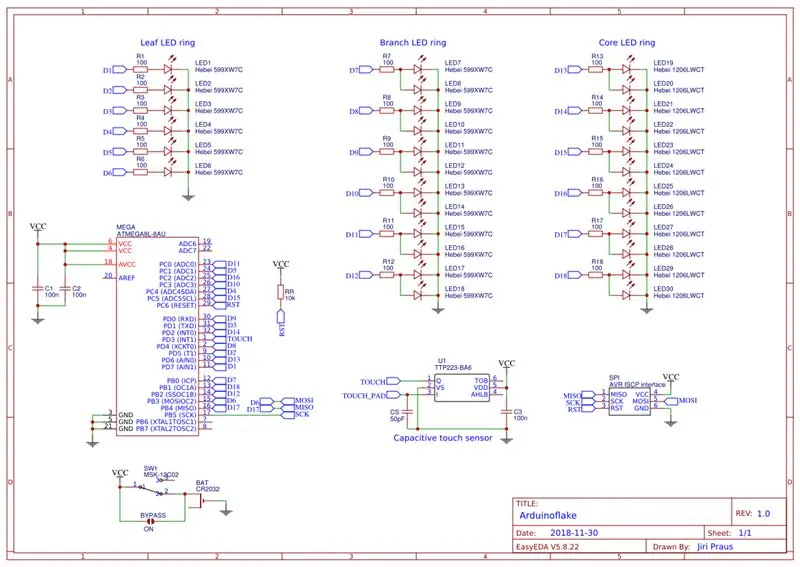
Arduinoflake شامل 30 LED است که در 18 قسمت گروه بندی شده اند و می توانند به طور مستقل کنترل شوند. برای کنترل این موارد از ATmega8 استفاده می کنم که تا 22 پین I/0 دارد. علاوه بر این ، من یک نسخه کم مصرف آن (ATmega8L) را انتخاب کردم که می تواند حتی روی 2.7 ولت کار کند که برای باتری سکه 3 ولت عالی است. هر گروه از LED ها از طریق مقاومت محدود کننده جریان 68R به یکی از پین های ورودی/خروجی ATmega متصل می شوند. یکی دیگر از ویژگی های عالی Arduinoflake دکمه لمسی برای تعامل با آن است. ATmega ویژگی لمسی خازنی سخت افزاری داخلی را ارائه نمی دهد ، بنابراین تصمیم گرفتم با IC TTP223 کار کنم. TTP223 به یکی از پین های ورودی ATmega متصل است و هنگامی که لمس روی صفحه لمسی تشخیص داده می شود ، آن را بالا می برد. گزینه دیگر شبیه سازی لمس خازنی در نرم افزار است ، اما متوجه شدم که این کار به زمان و محاسبات زیادی نیاز دارد.
مرحله 2: ایجاد یک طرح کلی از PCB
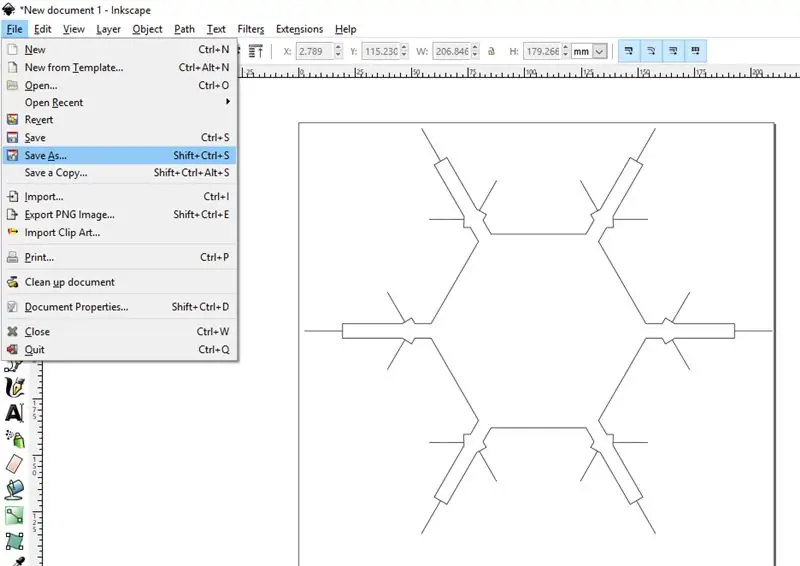
این هیئت مدیره کاملاً پیچیده خواهد بود. پایه شش ضلعی با 6 تیر در هر گوشه ، هر کدام دارای 3 نقطه برای نصب LED ها است. اگر از ابزار آنلاین EasyEDA برای طراحی PCB مانند من استفاده می کنید ، برای وارد کردن آن به EasyEDA به گرافیک با فرمت DXF (قالب تبادل AutoCAD Drawing) نیاز دارید ، زیرا EasyEDA قادر به ترسیم چنین شکل پیچیده ای نیست. من از Inkscape استفاده کردم. این تنها ابزار بردار است که من به آن عادت کرده ام و اجازه صادرات به فایل های DXF را می دهد.
مرحله 3: ایجاد طرح PCB
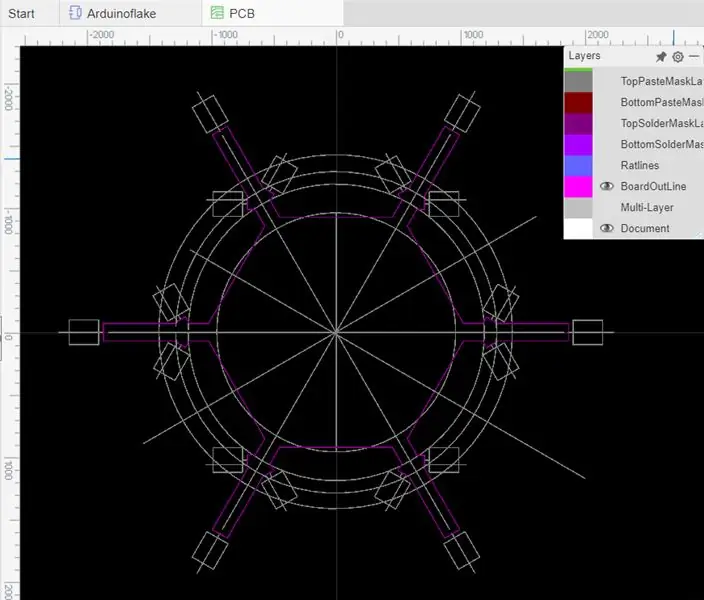
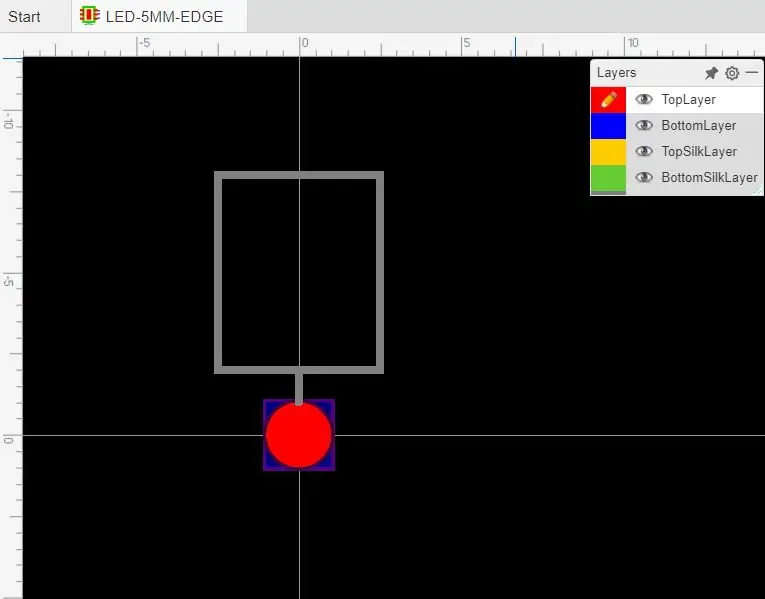
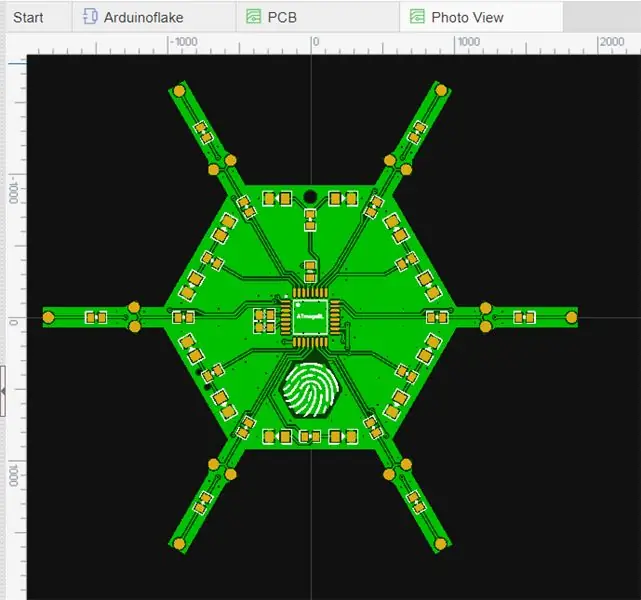
اگر گرافیک کلی خود را دارید ، آن را به EasyEDA در لایه BoardOutLine وارد کنید. همچنین یک گرافیک کمکی ترسیم کرده ام تا بتوانم همه قسمتها و مسیرهای روی برد را در زاویه 30 و 60 درجه تراز کنم و آن را به لایه Document وارد کنم. من همچنین خودم را جزء ویژه ای در EasyEDA برای LED های THT که در کنار برد نصب شده اند ، قرار دادم.
مرحله 4: ساخت PCB

امروزه ایجاد PCB داخلی غیرمعقول است زیرا داشتن متخصصینی برای ساخت آن برای شما فوق العاده آسان ، سریع و ارزان است. و در نهایت بدون هیچ مشکلی با یک تخته زیبا به نظر می رسید. این بار از سازنده PCBWay استفاده کردم. جدا از نتیجه عالی ، آنها همچنین دارای یک PCB رایگان برای کمپین نمونه سازی Xmas بودند ، بنابراین من آنها را بسیار ارزان تهیه کردم. ثبت سفارش بسیار ساده است ، شما فقط باید فایل های Gerber را از EasyEDA صادر کنید و آنها را به جادوگر سایت بارگذاری کنید ، سپس مانند خرید از یک فروشگاه آنلاین است. من بیشتر نگران تیرهای نازک بودم ، اما آنها عالی بیرون آمدند!
مرحله 5: مونتاژ آن



فهرست قطعات:
- ATmega8L TQF32
- TTP223 BA6
- مقاومت 68R 0805 (18x)
- مقاومت 10K 0805
- خازن 100nF 0806 (3x)
- خازن 50pF 0806
- سفید روشن 1206 (12 برابر)
- سفید روشن تخت LED THT (18x)
- نگهدارنده باتری
- کلید روشن/خاموش SMD
- سربرگ موقت برای برنامه نویسی
همانطور که متوجه شدید ، چالش برانگیزترین بخش در Arduinoflake ATmega8L با بسته TQF32 و TTP223 است ، اگر بتوانید با این دو دسته کنار بیایید ، قسمت های دیگر کیک هستند. ابتدا مقاومت ها ، خازن ها و LED های SMD را مونتاژ کردم. دوم ، میکروکنترلر در مرکز با استفاده از شار زیاد و مقدار کمی لحیم کاری. سوم ، TTP223 در پایین. چهارم ، LED های THT منحصر به فرد نصب شده در طرفین PCB. و در آخر ، نگهدارنده باتری ، کلید روشن/خاموش و سربرگ موقت برنامه نویسی. همه با استفاده از شار و مقدار کمی لحیم کاری. پس از اتمام لحیم کاری ، فراموش نکنید که PCB را با استون تمیز کنید تا تمام جریان باقی مانده حذف شود.
مرحله 6: بارگذاری و اجرای کد
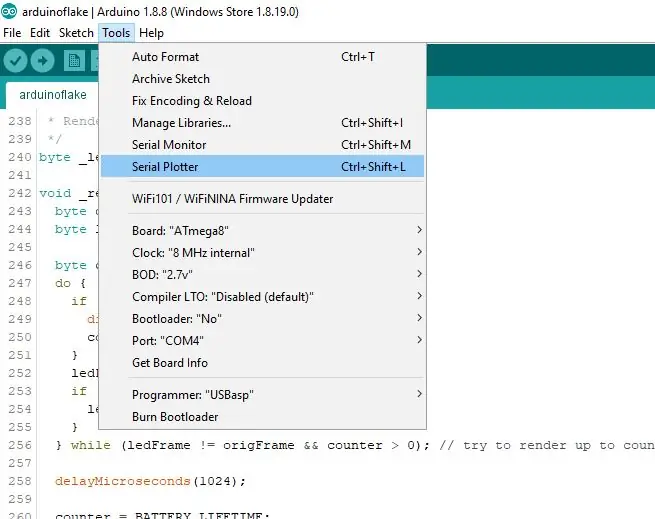
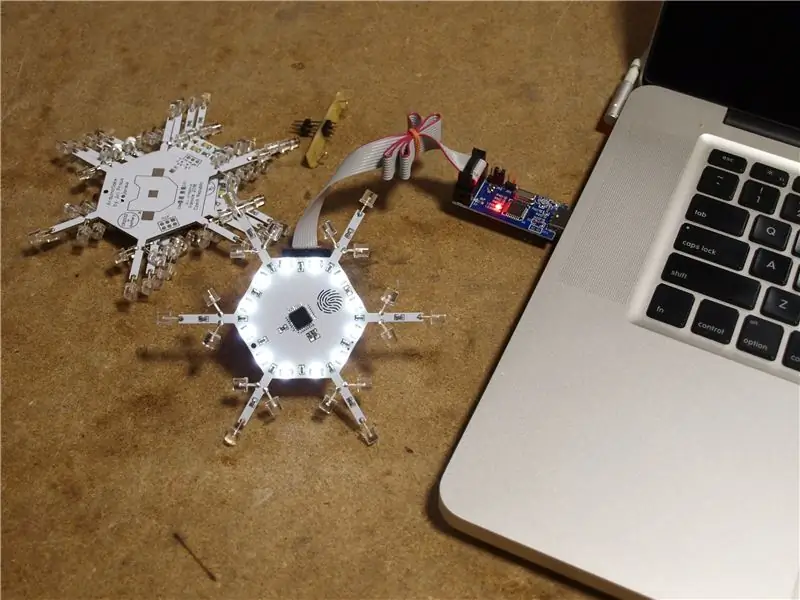
"loading =" تنبل "نه تنها یک دکوراسیون است بلکه می توانید برای آن بازی بنویسید زیرا دکمه لمسی دارد ، مار پوسته پوسته من را ببینید!
اگر می خواهید Arduinoflake خود را داشته باشید ، می توانید یک کیت خریداری کنید یا از فروشگاه tindie من به طور کامل مونتاژ کنید.
مرحله 8: منابع و پیوندها
- آردوین فلک بخرید
- Arduinoflake GitHub
- Arduinoflake PCBWay
- CapacitiveSensor توسط PaulStoffregen
- MiniCore توسط MCUdude
- Freeform Arduinoflake
- توییتر من برای آخرین به روزرسانی ها


جایزه دوم در مسابقه PCB
توصیه شده:
تزیین درختان چشمک زن PCB: 5 مرحله (همراه با تصاویر)

دکوراسیون درختان فلش PCB: در این آموزش ، نحوه ساخت موثر یک پروژه الکترونیکی را خواهید آموخت. به عنوان مثال ، من یک PCB با چراغ های چشمک زن از ابتدا تا انتها می سازم. تمام قطعات الکترونیکی خود به خود کار می کنند و نیازی به کد نویسی ندارند. تنها کاری که باید انجام دهید این است که
Head Head Amp with PCB سفارشی: 8 مرحله (همراه با تصاویر)

Head Phone Amp with PCB سفارشی: من مدتی است که آمپر هدفون را می سازم (و سعی می کنم آن را کامل کنم). برخی از شما می توانید نمونه های قبلی من را ببینید. برای کسانی که این کار را نکرده اند ، من این موارد را در زیر پیوند داده ام. در ساختمانهای قدیمی من همیشه از نمونه اولیه تخته برای ساخت t استفاده کرده ام
سیم پیچ PCB در KiCad: 5 مرحله (همراه با تصاویر)

PCB Coils در KiCad: چند هفته قبل من یک صفحه نمایش Mechanical 7 Segment ایجاد کرده بودم که از آهنرباهای الکتریکی برای فشار بخش ها استفاده می کرد. این پروژه با استقبال خوبی روبرو شد ، حتی در مجله Hackspace منتشر شد! آنقدر نظرات و پیشنهادات دریافت کردم که مجبور شدم یک
تطبیق یک گوشی تلفن همراه با تلفن همراه: 7 مرحله (همراه با تصاویر)

انطباق یک گوشی تلفن همراه با یک تلفن همراه: توسط بیل ریو ([email protected]) اقتباس شده برای دستورالعمل ها توسط موس ([email protected]) سلب مسئولیت: روش شرح داده شده در اینجا ممکن است برای شما کارساز نباشد گرفتن. اگر کار نمی کند ، یا اگر چیزی را خراب می کنید ، m نیست
تصاویر سه بعدی PCB های خود را با استفاده از Eagle3D و POV-Ray ارائه دهید: 5 مرحله (همراه با تصاویر)

با استفاده از Eagle3D و POV-Ray تصاویر سه بعدی PCB های خود را ارائه دهید: با استفاده از Eagle3D و POV-Ray ، می توانید تصاویر سه بعدی واقع بینانه از PCB های خود را تهیه کنید. Eagle3D یک اسکریپت برای ویرایشگر طرح EAGLE است. این یک فایل ردیابی اشعه ایجاد می کند ، که به POV-Ray ارسال می شود ، که به نوبه خود در نهایت تصویر نهایی را نشان می دهد
